Windows UpdateがWindows10/8/7コンピュータで問題を引き起こす可能性があります。 あなたも、いくつかの試みにもかかわらず、何らかの理由でインストールすることを拒否保留中のWindowsの更新が表示されることがあります。 このような場合は、コンピュータに不完全にダウンロードされた失敗した保留中のWindows更新プログラムを削除し、コンピュータを再起動するとすぐにインス
ダウンロードされた、失敗した、保留中のWindows更新プログラムの削除

1] 一時フォルダの内容を削除する
ダウンロードされた、失敗した、保留中のWindows10の更新をすべて削除するには、’Run’コマンドを使用します。
Win+Rを組み合わせて押して”実行”ダイアログボックスを開き、開いたダイアログボックスで%temp%と入力してEnterキーを押します。 あなたは一時フォルダ内のすべてのファイルとフォルダを選択し、それらを削除する前に開いたフォルダ内。
%temp%は、Windowsによって一時フォルダとして指定されたフォルダを開くことができるWindowsの多くの環境変数の一つです。C:\Users\\AppData\Local\Temp…..
2]保留中を削除します。xmlファイル

に移動しますC:\Windows\WinSxS\フォルダ、保留中を検索します。xmlファイルと名前を変更します。 あなたもそれを削除することができます。 これにより、windows Updateは保留中のタスクを削除し、新しい更新チェックを構築することができます。 これが役立つかどうかを確認してください。

3] SoftwareDistributionフォルダの内容を削除する
ソフトウェア配布フォルダの内容をすべて削除する必要があります。 Windowsオペレーティングシステムのソフトウェア配布フォルダは、Windowsディレクトリにあり、コンピュータにWindows Updateをインストールするために必要なファイルを一時的に保存するために使用されるフォルダです。 したがって、Windows Updateによって必要とされ、WUAgentによって維持されます。 また、Windows Updateの履歴ファイルが含まれており、それらを削除すると、更新履歴が失われる可能性があります。 また、次回Windows Updateを実行すると、検出時間が長くなります。
ソフトウェア配布フォルダの内容を削除するには、Windows10のWinXメニューからコマンドプロンプト(Admin)を開きます。 次のものを次々に入力し、Enterキーを押します:
net stop wuauserv
net stop bits
これにより、Windows UpdateサービスとBackground Intelligent Transferサービスが停止されます。
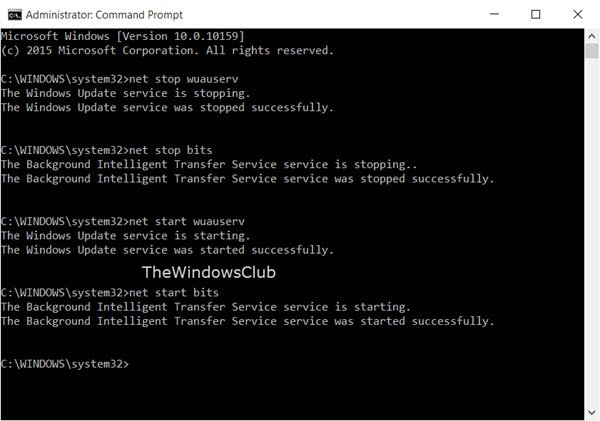
C:\Windows\SoftwareDistribution フォルダ内のすべてのファイルとフォルダを削除します。
Ctrl+Aを押してすべてを選択し、削除をクリックすることができます。
ファイルが使用中で、一部のファイルを削除できない場合は、デバイスを再起動してください。 再起動後、上記のコマンドを再度実行します。 これで、上記のソフトウェア配布フォルダからファイルを削除することができます。
このフォルダを空にした後、コンピュータを再起動するか、CMDに次のコマンドを一度に1つずつ入力し、Enterキーを押してWindows Update関連サービスを再起動します。
net start wuauserv
net start bits
あなたのPCを再起動し、Windows Updateを実行すると、それは今、新たに移入されます。
4]catroot2フォルダをリセットする
catroot2フォルダをリセットすると、いくつかのWindows Updateの問題が修正されることが知られています。
Catrootおよびcatroot2は、Windows Updateプロセスに必要なWindowsオペレーティングシステムフォルダです。 Windows Updateを実行すると、catroot2フォルダーにWindows Updateパッケージの署名が格納され、インストールに役立ちます。 暗号化サービスは%windir%\System32\catroot2\edbを使用します。更新プロセスのログファイル。 更新はSoftwareDistributionフォルダに保存され、自動更新によって更新プロセスを実行するために使用されます。
Catrootフォルダを削除したり、名前を変更したりしないでください。 Catroot2フォルダーはWindowsによって自動的に再作成されますが、Catrootフォルダーの名前が変更されてもCatrootフォルダーは再作成されません。
ヒント:更新の表示または非表示のトラブルシューティングツールを使用して、インストールを拒否したり、問題を引き起こしたりする更新をブロ しかし、重要なセキュリティ更新プログラムをブロックしないように覚えておく必要があります。 問題に直面している場合は、Windows Updateのトラブルシューティングツールを使用できます。
